Comment Copier et coller une URL d’image
Accueil « Articles généraux (Sujets aléatoires) »

Date: 9 novembre 2020
Il y a des milliards d’images sur Internet, mais seules certaines attirent l’attention. Ces images peuvent être téléchargées facilement, mais que se passe-t-il si la résolution n’est pas assez bonne pour prendre complètement le contrôle de l’écran de votre bureau lorsque vous le choisissez comme fond d’écran. La recherche d’image inversée vous aidera à rechercher des images similaires et vous pourrez facilement trouver la résolution qui convient à l’écran.
Trouvez un Article à l’aide d’une Image
Même si c’est un article que vous souhaitez acheter mais que vous ne trouvez pas un prix correspondant à votre budget, laissez la recherche d’images inversées trouver sur le nombre de sites où l’article est présent, et j’espère que vous le trouverez à un prix raisonnable. Image finder peut rechercher des images similaires à celles que vous aimez dans les bases de données des moteurs de recherche.
Trouver une image par URL
Une URL (Lien de ressource uniforme) est l’emplacement de l’image sur Internet, cette adresse aidera l’outil de recherche d’image à récupérer l’image à partir de l’adresse donnée et vous aidera à en trouver d’autres du même type. Si vous utilisez les navigateurs Google Chrome et Firefox, ou Safari d’Apple, vous disposez de deux moyens simples de copier l’URL de l’image.
La première façon
consiste à cliquer avec le bouton droit de la souris sur l’image et à rechercher une option « Copier l’adresse de l’image, Copier l’URL de l’image ou Copier l’emplacement de l’image”. Le menu ci-dessous provient de Google Chrome et vous trouverez l’option Copier l’adresse de l’image en cliquant avec le bouton droit de la souris sur n’importe quelle image. Lorsque vous avez terminé, tout ce que vous avez à faire est de vous diriger vers l’onglet de recherche d’images inversées du DupliChecker, de rechercher une zone de recherche où il est indiqué entrer l’URL et de la coller en cliquant avec le bouton droit de la souris dans le champ et en sélectionnant coller ou en utilisant des touches de raccourci qui sont CTRL + V.

Parfois, les gens ne copient pas accidentellement l’adresse exacte de l’image, donc Si vous connaissez les extensions d’image, vous pouvez vérifier il vous suffit de vous assurer que l’adresse que vous avez entrée est la bonne localisation de l’image ou non. Tout ce que vous avez à faire est de chercher une extension à la fin de l’URL comme:
.JPG, .PNG, JPEG sont les extensions d’image les plus couramment utilisées sur Internet, donc si l’adresse que vous avez copiée ressemble à ça, c’est la bonne.
En savoir plus: Google Image Search Recognition AI Intelligence
La deuxième façon
consiste à ouvrir l’image dans un nouvel onglet qui vous permettra de copier l’adresse de la barre d’URL du navigateur. Il vous suffit de sélectionner l’URL entière en triple-cliquant, puis de cliquer dessus avec le bouton droit de la souris pour choisir l’option copier et la coller dans le champ URL de l’outil avec la même méthode que nous avons utilisée dans un premier temps.
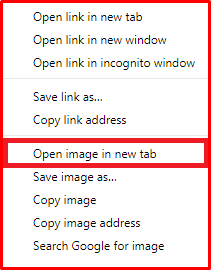
Internet Explorer
Si vous utilisez Internet Explorer, vous devrez suivre ces étapes pour copier le lien de l’image:
- Faites un clic droit sur l’image
- Choisissez Propriétés
- Trouvez l’adresse (URL)
- Mettez en surbrillance l’URL entière en maintenant le clic gauche et en faisant glisser votre curseur
- Faites un clic droit dessus et sélectionnez Copier ou utilisez la touche de raccourci Ctrl +C
- Collez-la dans le champ de recherche d’image inversée « Entrer l’URL” et vous apprendrez à inverser la recherche d’image
En savoir plus: Pourquoi devrions-nous préférer la recherche d’images inversées?
Leave a Reply